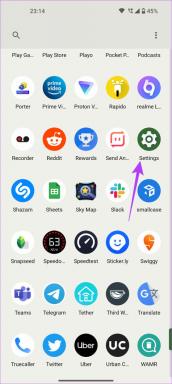Come disattivare i sensori del telefono Android e perché dovresti farlo
Varie / / November 15, 2023
In questo mondo frenetico, i telefoni cellulari ti aiutano non solo a tenere il passo, ma anche a lavorare in modo efficiente. Ciò può includere Google Maps che ti aiuta a trovare la tua destinazione, le tue app per il fitness che monitorano il tuo allenamento quotidiano, le app di posta per tenerti aggiornato con il lavoro, ecc. Tuttavia, potresti voler utilizzare queste app occasionalmente senza essere monitorato. Puoi farlo disattivando i sensori del tuo telefono Android.

Contrariamente alla credenza popolare, spegnere i sensori del tuo telefono Android non rende il telefono inutilizzabile. Puoi comunque utilizzare le funzioni di base come Wi-Fi, Bluetooth, effettuare chiamate, inviare messaggi, ecc. Tuttavia, dovrai affrontare problemi quando utilizzi determinate app. Cerchiamo quindi di capire quali sensori sono presenti sul tuo dispositivo Android e come disattivarli.
Nota: Alcuni modelli di dispositivi o versioni software potrebbero non disporre delle funzionalità che consentono di disattivare completamente i sensori del dispositivo.
A cosa servono i sensori sui dispositivi Android
Tutti i telefoni Android dispongono di sensori che aiutano le app e le funzionalità del dispositivo a funzionare correttamente. Questi possono essere qualsiasi cosa, dall'accelerometro che rileva quando sei in movimento al sensore di prossimità che capisce se lo schermo del cellulare deve essere acceso o spento.

Se utilizzati con le app, questi sensori aiutano a inviare i dati analizzati dall'app per fornire i risultati richiesti. Tuttavia, se desideri utilizzare il tuo dispositivo senza che determinati dati vengano registrati, puoi disattivare questi sensori. Ciò ti consentirà di utilizzare le funzioni di base del tuo cellulare senza che i tuoi dati vengano registrati per i parametri selezionati.
Ma prima di farlo, diamo un'occhiata brevemente a cosa succede quando disattivi i sensori sul tuo dispositivo Android.
Cosa succede quando disattivi i sensori di prossimità e altri sensori su Android
- Qualsiasi app che utilizza sensori non funzionerà correttamente o si bloccherà.
- Non puoi utilizzare alcune funzionalità del dispositivo come il monitoraggio del fitness, le indicazioni stradali, la registrazione audio, ecc.
- Per alcuni dispositivi, il sensore di prossimità smetterà di funzionare, facendo sì che lo schermo del telefono rimanga acceso indipendentemente dal fatto che tu stia effettuando chiamate o mettendo il telefono in tasca.
- Alcuni sensori potrebbero funzionare in determinate condizioni. Ad esempio, puoi utilizzare il microfono del tuo dispositivo quando effettui chiamate ma non quando usi l'app Fotocamera.
- Puoi riattivare i sensori del tuo dispositivo quando vuoi.
- Una volta disabilitati tutti i sensori, nella barra dei menu potrebbe essere visibile un simbolo che indica lo stesso.
Come disattivare tutti i sensori sul tuo dispositivo Android
Ora che sappiamo di più sul ruolo svolto dai sensori sul tuo dispositivo Android e sul motivo per cui dovrebbero essere disabilitati, passiamo a come farlo può essere eseguito quando si utilizza un dispositivo Android di serie, un dispositivo Samsung Galaxy e un dispositivo Xiaomi che esegue la versione di serie Androide.
Mancia: Puoi anche consultare il nostro articolo per saperne di più abilitare le opzioni sviluppatore sui dispositivi Android.
1. Utilizzando il menu Impostazioni Android
Passo 1: Sul tuo dispositivo Android, apri il menu Impostazioni.
Passo 2: Scorri verso il basso e tocca Informazioni sul telefono.
Passaggio 3: Qui, tocca Numero build cinque o sette volte rapidamente. Una volta visualizzato il segno delle opzioni sviluppatore abilitate, torna al menu Impostazioni principale.

Passaggio 4: Quindi, tocca Sistema.
Passaggio 5: Tocca Opzioni sviluppatore.

Passaggio 6: Scorri verso il basso e tocca "Riquadri sviluppatore Impostazioni rapide".
Passaggio 7: Attiva l'interruttore per la disattivazione dei sensori.

Passaggio 8: Ora, scorri verso il basso dalla parte superiore dello schermo per aprire la sezione Impostazioni rapide. Qui, tocca il riquadro Sensori spenti.
Mancia: Puoi toccare nuovamente il riquadro per disattivare la modalità Sensori disattivati sul tuo smartphone Android.

2. Sui dispositivi Samsung Galaxy
Passo 1: Apri Impostazioni e tocca Informazioni sul telefono.

Passo 2: Qui, tocca Informazioni sul software.
Passaggio 3: Quindi, tocca Numero build cinque o sette volte in rapida successione.
Quando richiesto, inserisci il PIN o la password del tuo dispositivo per completare il processo. Una volta attivate le opzioni sviluppatore, torna al menu Impostazioni.

Passaggio 4: Proprio sotto Informazioni sul telefono, tocca Opzioni sviluppatore.
Passaggio 5: Quindi, tocca "Riquadri sviluppatore Impostazioni rapide".

Passaggio 6: Qui, attiva l'interruttore per Sensori disattivati.
Passaggio 7: Ora, dalla parte superiore dello schermo, scorri verso il basso per aprire il menu Impostazioni rapide.
Passaggio 8: Tocca Sensori disattivati.

Se il riquadro è abilitato, puoi toccare nuovamente Sensori disattivati per disattivarlo sul tuo dispositivo Samsung Galaxy.
3. Sui dispositivi Xiaomi
Nota: Alcuni dispositivi con MIUI 12 o versioni successive potrebbero non avere questa opzione.
Passo 1: Apri il menu Impostazioni sul tuo dispositivo Xiaomi.
Passo 2: Qui, tocca Informazioni sul telefono.
Passaggio 3: Quindi, tocca la versione MIUI cinque o sette volte per abilitare le opzioni sviluppatore.
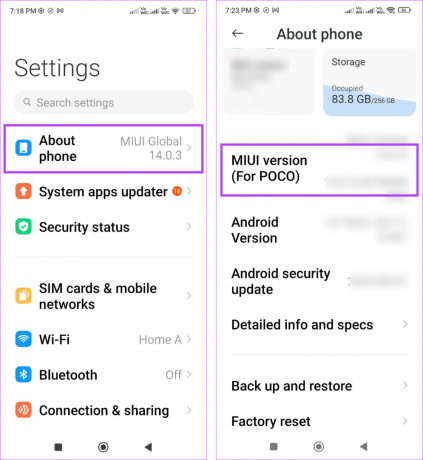
Passaggio 4: Una volta terminato, torna alla pagina principale del menu Impostazioni.
Passaggio 5: Qui scorri verso il basso e tocca Impostazioni aggiuntive.
Passaggio 6: Tocca Opzioni sviluppatore.

Passaggio 7: Infine, tocca "Riquadri sviluppatore Impostazioni rapide".

Se visibile, attiva l'interruttore per Sensore spento. Poi, utilizzare il menu Impostazioni rapide sul tuo dispositivo Xiaomi per toccare il riquadro Sensore spento e disattivare tutti i sensori sul tuo dispositivo Android.
Domande frequenti sulla disattivazione di tutti i sensori Android
Sebbene la disattivazione di tutti i sensori su Android non disabiliti direttamente le app, ciò può compromettere alcune funzioni delle app. Ciò può far sì che alcune app non funzionino correttamente o, in determinate circostanze, si blocchino del tutto.
Tecnicamente, lo spegnimento dei sensori dovrebbe impedire il consumo della batteria. Tuttavia, così facendo si disattivano anche i sensori di prossimità e altri sensori su Android che aiutano a prevenire il consumo della batteria accendendo o spegnendo automaticamente lo schermo e altro ancora. Se queste funzionalità non funzionano, la batteria del tuo dispositivo Android potrebbe scaricarsi più velocemente del normale.
Il tuo dispositivo, a modo tuo
Sebbene lo spegnimento dei sensori di un telefono Android non abbia alcun impatto visibile sul dispositivo, ti aiuta a utilizzare determinati app e servizi senza segnalare determinati insiemi di dati. Quindi, speriamo che questo articolo ti abbia aiutato a capire meglio come disabilitare i sensori sul tuo dispositivo Android. Puoi anche consultare la nostra guida se non sei sicuro se i sensori del tuo telefono Android funzionano correttamente o no.
Ultimo aggiornamento il 12 novembre 2023
L'articolo di cui sopra può contenere link di affiliazione che aiutano a supportare Guiding Tech. Tuttavia, ciò non pregiudica la nostra integrità editoriale. Il contenuto rimane imparziale e autentico.

Scritto da
Scrittrice nel cuore, Ankita ama esplorare e scrivere di tecnologia, in particolare di dispositivi Android, Apple e Windows. Sebbene abbia iniziato come sceneggiatrice e copywriter, il suo vivo interesse per il mondo digitale l'ha spinta verso tecnologia e, con GT, ha trovato la sua passione nello scrivere e nel semplificare il mondo della tecnologia altri. In qualsiasi giorno, puoi vederla incatenata al suo laptop, mentre rispetta le scadenze, scrive sceneggiature e guarda programmi (qualsiasi lingua!).